Odstránenie vokálov z skladby online
Vymazanie akejkoľvek kompozície z hlasu interpreta sa používa pomerne často. Táto úloha môže byť dobre spracovaná profesionálnymi programami na úpravu zvukových súborov, Adobe Audition , V prípade, že neexistujú potrebné zručnosti na prácu s takýmto komplexným softvérom, poskytnú sa špeciálne online služby uvedené v článku.
obsah
Stránky na odstránenie hlasu zo skladby
Stránky majú nástroje na automatické spracovanie zvukových nahrávok takým spôsobom, aby sa pokúsili oddeliť vokály od hudby. Výsledok práce vykonanej webom je prevedený do formátu, ktorý ste si vybrali. Niektoré služby online prezentované v ich práci môžu používať Adobe Flash Player najnovšiu verziu.
Metóda 1: Vokálny odstraňovač
Najlepšie z voľných stránok na odstránenie vokálov z piesne. Pracuje v poloautomatickom režime, keď používateľ potrebuje len nastaviť prahový parameter filtra. Pri ukladaní Vocal Remover ponúka výber jedného z 3 populárnych formátov: MP3, OGG, WAV.
- Kliknutím na tlačidlo "Vyberte zvuk na spracovanie" po prejdení na hlavnú stránku stránky.
- Vyberte skladbu, ktorú chcete upraviť, a kliknite na tlačidlo "Otvoriť" v tom istom okne.
- Pomocou príslušného posúvača môžete zmeniť nastavenie frekvencie filtrov presunutím doľava alebo doprava.
- Vyberte konečný formát súboru a audio bitrate.
- Prevezmite výsledok do počítača kliknutím na tlačidlo "Stiahnuť" .
- Počkajte, kým nie je dokončený proces nahrávania zvuku.
- Sťahovanie sa spustí automaticky cez internetový prehliadač. V Google Chrome Stiahnutý súbor vyzerá takto:
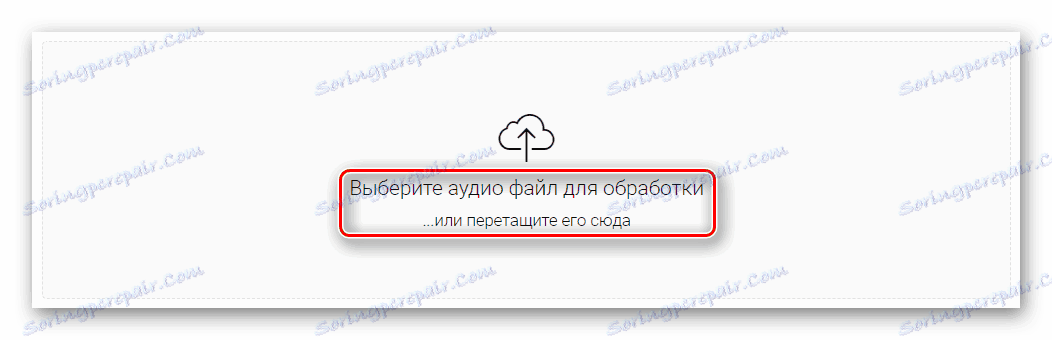

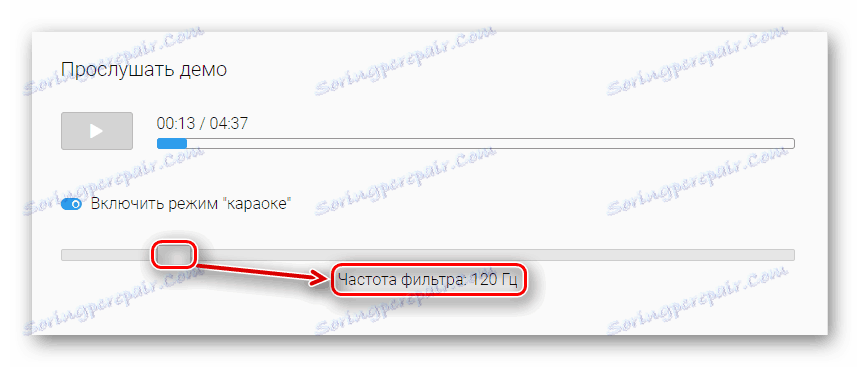

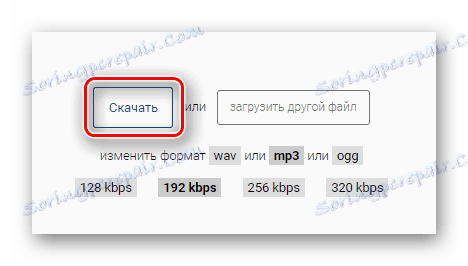
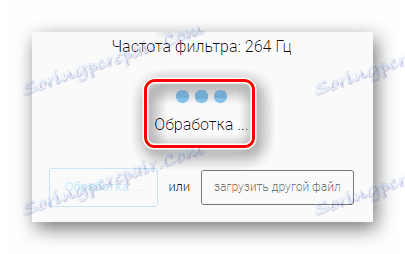
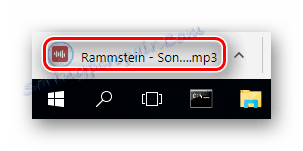
Metóda 2: RuMinus
Tento obchod je mínus jedno z populárnych vystúpení, zhromaždených z celého sveta. Má vo svojom arzenáli dobrý nástroj na filtrovanie hudby z hlasu. RuMinus navyše ukladá texty mnohých obľúbených skladieb.
- Ak chcete začať pracovať s webom, kliknite na hlavnej stránke na "Vybrať súbor" .
- Vyberte kompozíciu pre neskoršie spracovanie a kliknite na Otvoriť .
- Kliknite na "Stiahnuť" vedľa riadka s vybratým súborom.
- Začnite proces odstraňovania vokálov zo skladby pomocou tlačidla "Vykonať výzvu" , ktoré sa zobrazí.
- Počkajte na dokončenie spracovania.
- Počkajte na dokončenie skladby pred stiahnutím. Ak to chcete urobiť, kliknite na tlačidlo prehrávania v príslušnom prehrávači.
- Ak je výsledok uspokojivý, kliknite na tlačidlo "Stiahnuť prijatý súbor" .
- Internetový prehliadač automaticky začne sťahovať zvuk do počítača.

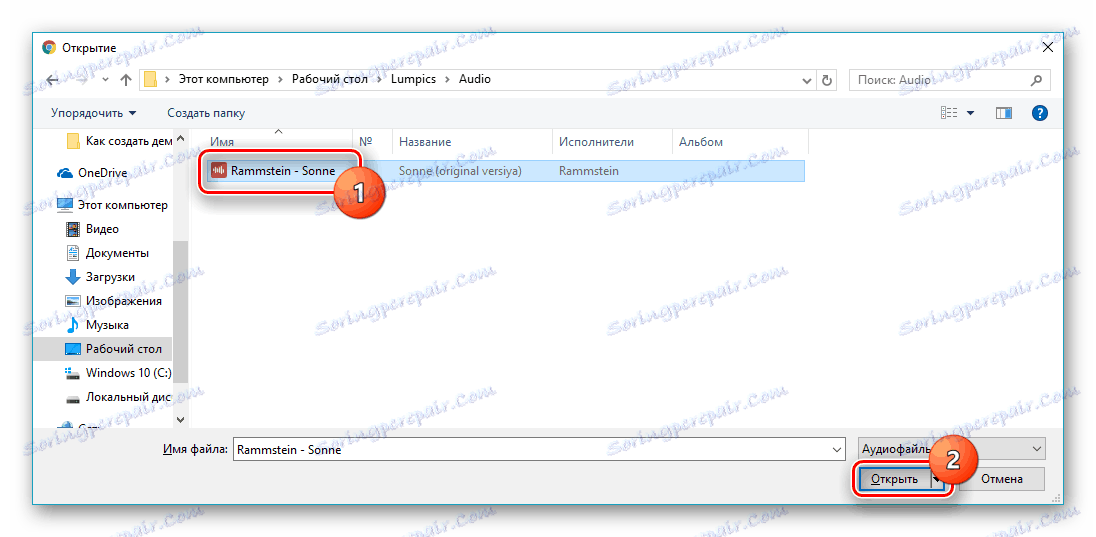


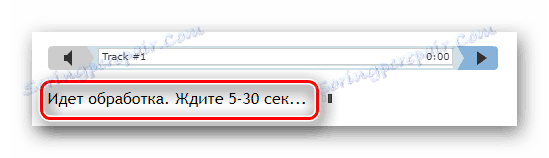
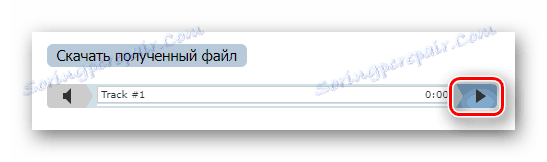
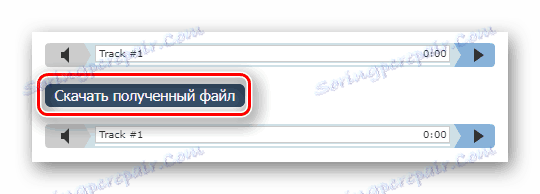
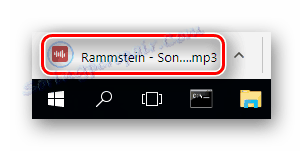
Metóda 3: X-Minus
Procesy sťahujú súbory a odstraňujú z nich vokály, pokiaľ je to technicky možné. Podobne ako v prvej prezentovanej službe sa oddeľovanie frekvencií používa na oddelenie hudby a hlasu, ktorého parameter je možné upraviť.
- Po prejdení na hlavnú stránku stránky kliknite na "Vybrať súbor" .
- Nájdite kompozíciu na spracovanie, kliknite na ňu a potom kliknite na tlačidlo "Otvoriť" .
- Počkajte, kým sa načíta zvuk.
- Presuňte posúvač doľava alebo doprava. Nastavte požadovanú hodnotu parametra prerušenia v závislosti od frekvencie prehrávania prevzatých skladieb.
- Predbežne počúvajte výsledok a kliknite na tlačidlo "Prevziať podstavec" .
- Súbor sa stiahne automaticky pomocou internetového prehliadača.
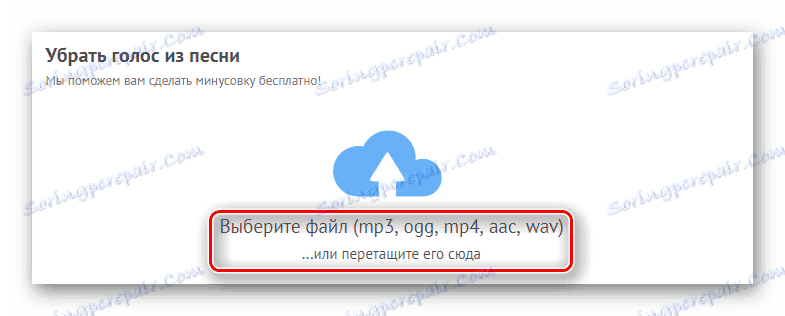
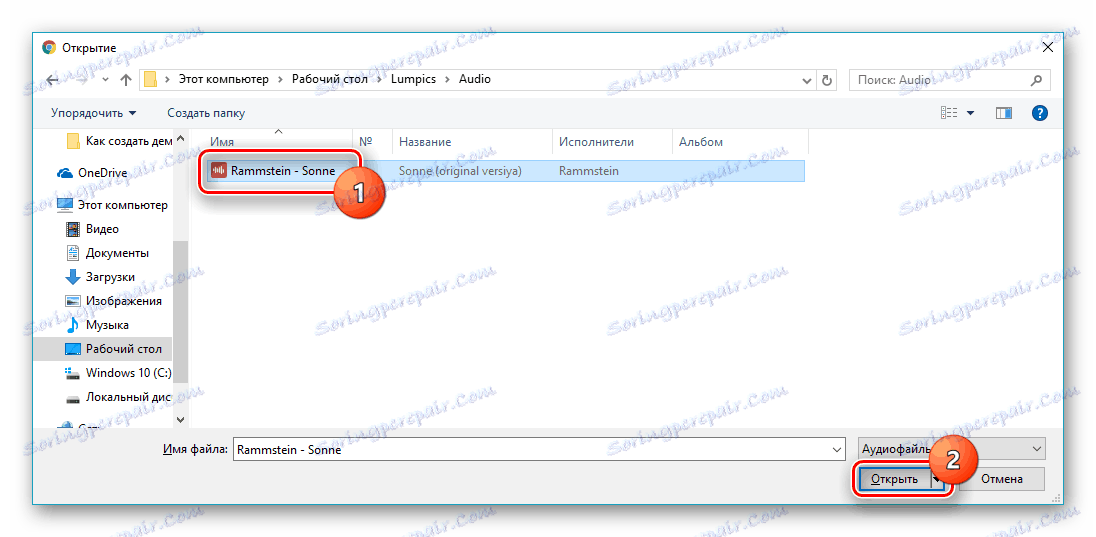
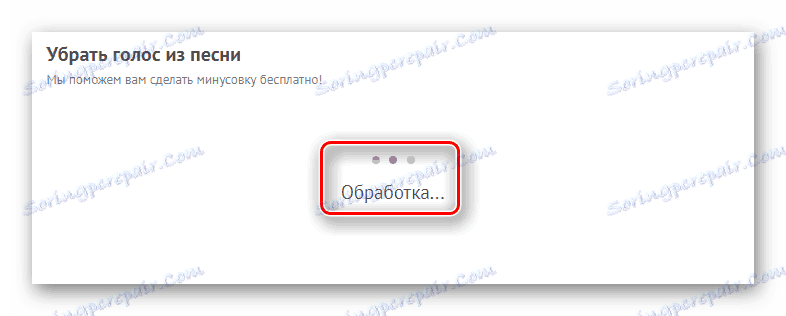

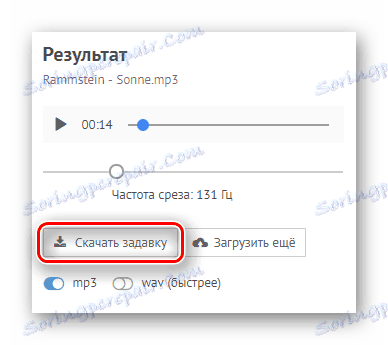
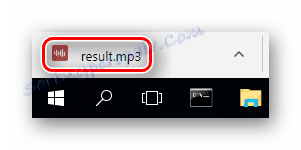
Proces odstraňovania vokálov z ľubovoľného zloženia je skutočne komplikovaný. Neexistuje žiadna záruka, že akúkoľvek stiahnutú skladbu úspešne rozdelíte na hudobný sprievod a hlas výkonného umelca. Ideálny výsledok možno dosiahnuť iba v prípade, že sú vokály zaznamenané v samostatnom kanáli, a preto audio súbor má veľmi vysoký dátový tok. Služby online uvedené v článku vám však umožňujú vyskúšať takéto rozdelenie pre akýkoľvek zvukový záznam. Je možné, že z kompozície, ktorú ste vybrali, budete môcť získať hudbu pre karaoke niekoľkými kliknutiami.